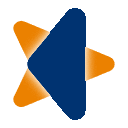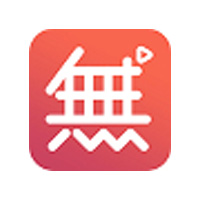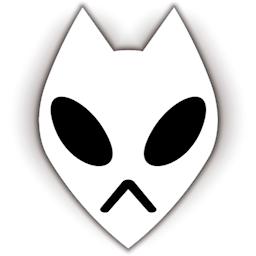软件简介
QVE屏幕录制是一款专业的高清视频录制工具,软件支持各种视频格式,可用于视频教学录制,会议录制,游戏录制,在线视频录制,个人作品演示录制等各种场景,提供了非常强大功能,有需要的用户赶快来好软下载体验吧,绝对不会让您失望的。
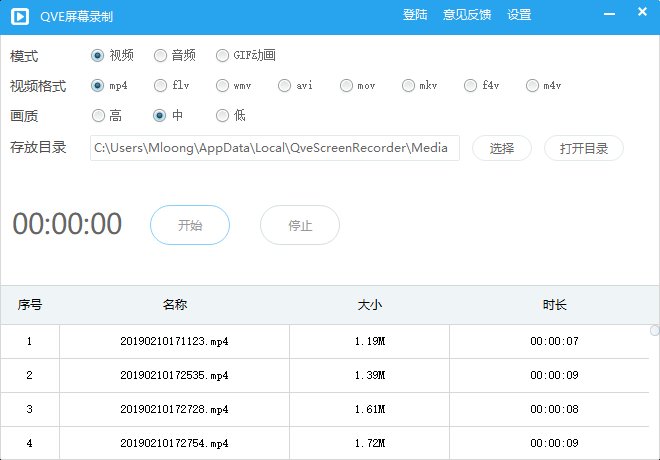
QVE屏幕录制功能
1.支持各种视频格式 mp4,flv,wmv,avi,mov,mkv,f4v,m4v
2.支持全屏和自定义区域录制,以及应用程序窗口录制
3.支持自定义帧率设置,高达每秒60帧
4.支持从摄像头录制
5.支持从电脑内部声音, 扬声器, 麦克风录制
7.支持自定义水印文字,水印图片logo
8.支持语音降噪, 录制高品质声音
9.支持屏幕画笔工具
10.支持屏幕截图png, bmp,jpg
11. 支持GPU硬件加速
12.支持鼠标点击效果
13.支持画中画
14.支持静音
15.支持mp3, aac音频录制
16.支持麦克风声音加强
17.支持鼠标跟随录制
18.支持GIF动画录制
QVE屏幕录制使用方法
快速录制视频
点击开始按纽,或者同时按ALT + F8,即可快速录制视频
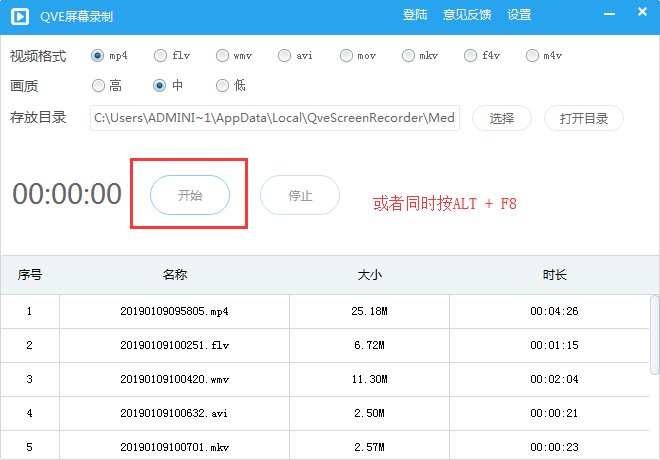
如何录制电脑内部声音
打开设置界面,点击常规设置,选择声音来源为电脑声音
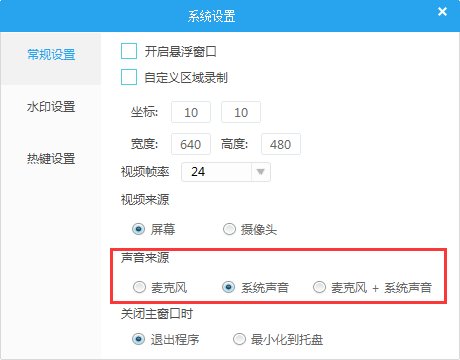
如何只录制视频,不录制声音
打开设置界面,点击常规设置,选择声音来源为静音

如何从摄像头录制
打开设置界面,点击常规设置,选择视频来源为摄像头
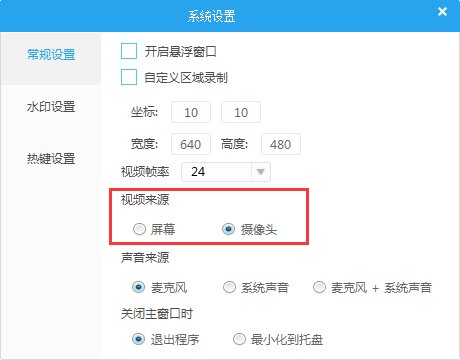
如何自定义区域录制
打开设置界面,点击常规设置,勾选自定义区域录制, 并且设置要录制的区域

如何设置视频帧率
打开设置界面,点击常规设置, 选择不同的视频帧率
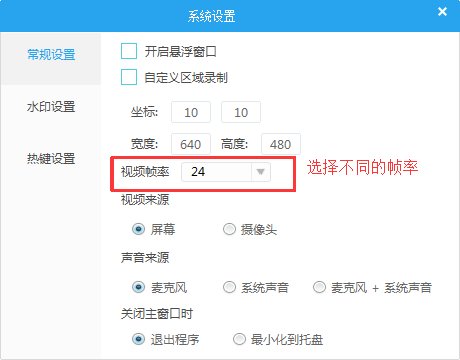
如何设置图片水印
1.打开设置界面,点击水印设置, 选择模式为图片
2.选择图片水印位置
3.选择图片文件
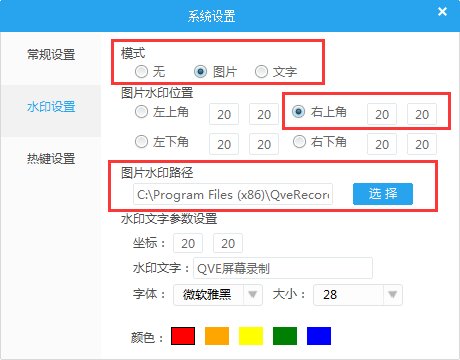
如何设置文字水印
1.打开设置界面,点击水印设置, 选择模式为文字
2.设置文字水印的坐标
3.输入要设置的水印文字
4.选择水印文字的字体和字体大小
5.选中水印文字的颜色
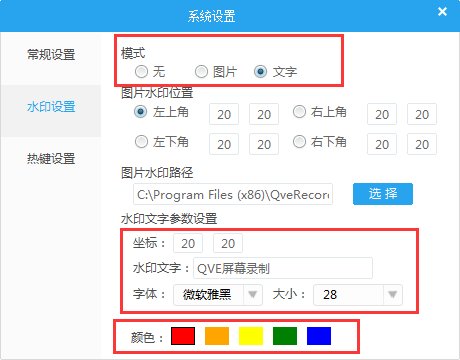
更新内容
1、性能及稳定性提升
2、添加了噪声消除功能
3、添加了麦克风声音加强功能
4、提供了mp3,aac音频录制